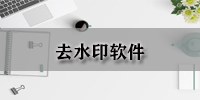Inpaint中文版是一个功能强大的图片去除水印软件。Inpaint官方版可以帮助您轻松地从图片中删除不想要的部分,比如:额外的线、人物、文字、污渍等等。Inpaint官方版界面简洁、操作方便,选定图片区域后Inpaint会自动进行擦除,同时还会帮助您从区域边界附近的像素重建选定的图像区域。
Inpaint中文版是一个功能强大的图片去除水印软件。Inpaint官方版可以帮助您轻松地从图片中删除不想要的部分,比如:额外的线、人物、文字、污渍等等。Inpaint官方版界面简洁、操作方便,选定图片区域后Inpaint会自动进行擦除,同时还会帮助您从区域边界附近的像素重建选定的图像区域。
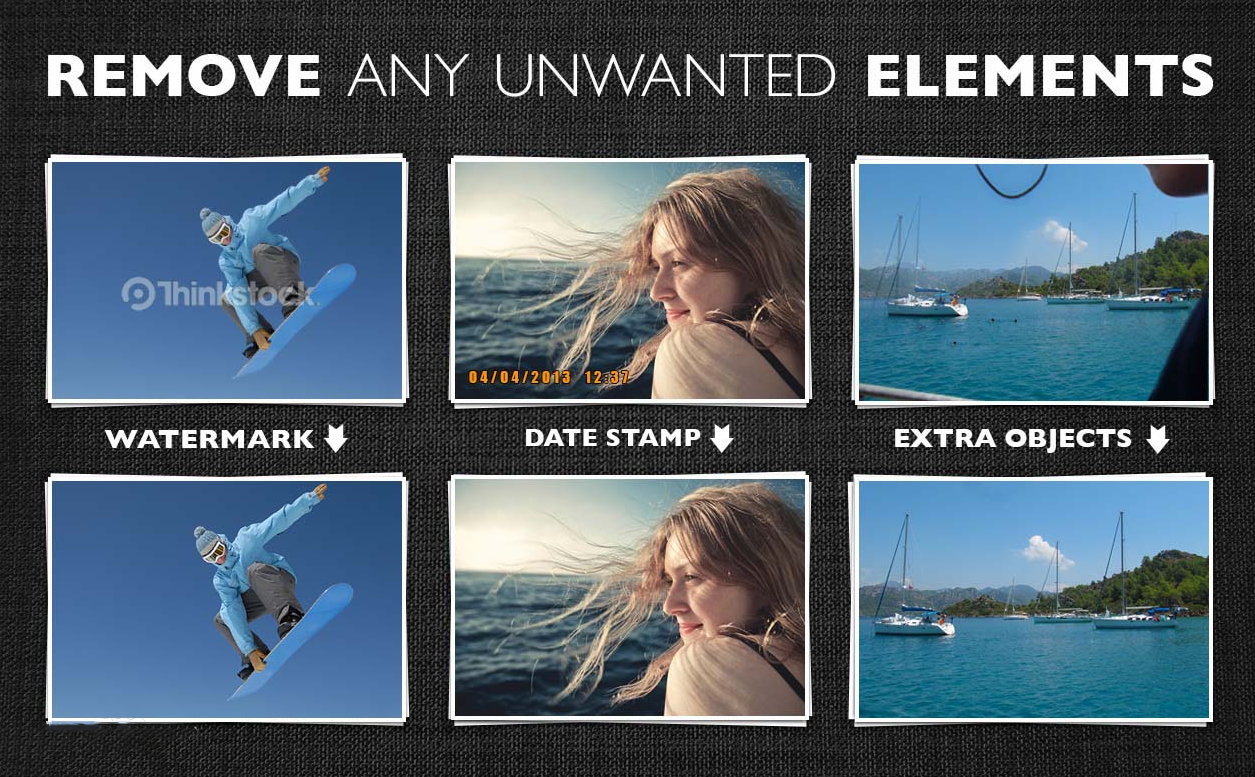
相关推荐
| 相关软件 | 版本说明 | 下载地址 |
|---|---|---|
| ps 2020 | 官方版 | 查看 |
| 美图秀秀 | v7.1.3.0 | 查看 |
| Exposure2021 | 官方版 | 查看 |
| 泼辣修图 | 最新版 v5.11.4 | 查看 |
| 万彩影像大师 | 官方版 v3.0.5 | 查看 |
软件特色
1.修复老照片,还原照片真实色彩
2.可以去除不想要的水印
3.能够删除照片的拍摄日期标记
4.可删除照片中不需要的人物对象、景物
5.数字化面部修饰,能够清除皱纹、修饰皮肤的瑕疵
软件功能介绍
1.把游客或其他不必要的人从你的照片中删除。
出去游玩,想记录下这一刻的珍贵回忆,发现满意的照片背后总是有其他游客出现在照片中。这时候你只需要几个简单的手势,就可以高效快速地将不和谐的一切抹掉。只需花费几秒钟在照片上按下填补的魔棒工具,选择不必要的对象或人员,剩下的就交给inpaint自动完成。
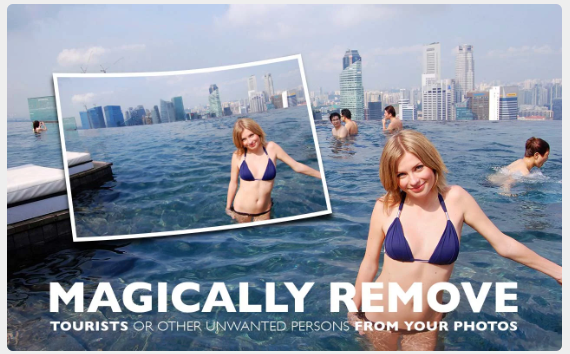
2.删除任何不必要的元素。
照片上的任何信息都对构图十分重要,任何不必要的元素出现在照片中都会影响心情。用简单和高效的工具,能够使你毫不费力地删除任何不需要的元素。只需三个简单的步骤,您就可以可以使电力线、建筑物、背景残骸、水印、日期等其他元素全部消失。
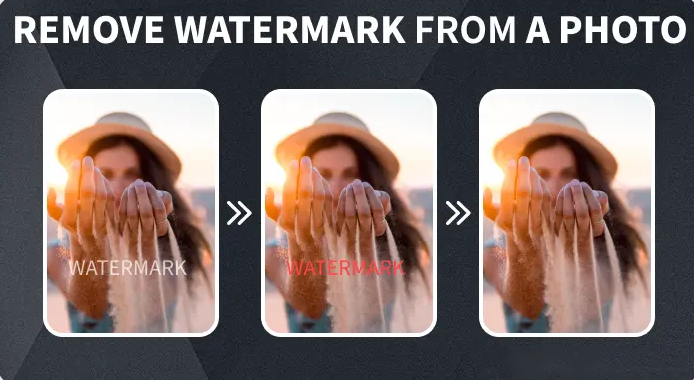

3.修复老照片。
老照片对我们有重要的意义。划痕、斑点和眼泪都是老照片保存过程中不可避免地遗留下来的污渍。选择图片上的有问题的区域,并修复他们!
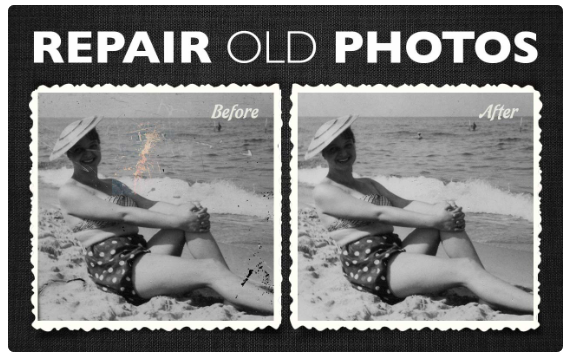
4.改善你的皮肤与填补。
爱美之心人皆有之,我们都想呈现完美的一面。通过修整皱纹,消除皮肤缺损或是填补皮肤凹陷,都能够更好展现自信。使用标记工具或魔术棒应用于每个问题区,立即看到区别!
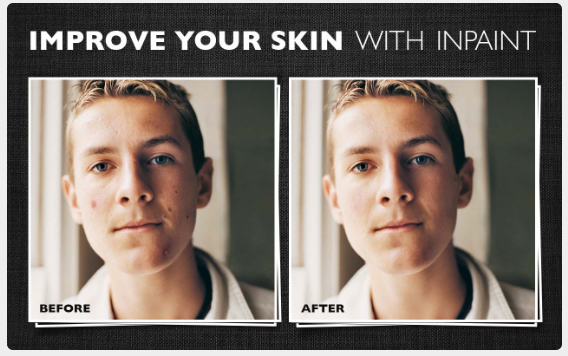
软件使用教程
上漆快速导览
1.要移动图像,请按住空格键并使用鼠标左键。2.沿着屏幕的左侧和顶部是Inpaint的工具面板,我们在其中可以找到我们需要的所有各种工具用于从照片中删除不需要的对象。
* 擦除(快捷方式:F5):运行照片恢复过程。
* 红色(快捷方式:R):蒙版模式。
* 绿色(快捷方式:G):捐赠者模式。供体区域允许您控制使用哪些像素来填充选择区域。
* 标记(快捷方式:M):只需在不需要的对象上绘画即可选择不需要的对象。可以通过键盘更改标记大小,按“[”减小标记大小,按“]”增加标记大小。要画一条直线,只需在开始时先单击,然后按住SHIFT键并制作第二个单击行尾。
* 魔杖(快捷键:W):魔棒工具根据颜色值自动选择区域,并且公差设置。魔棒工具有一个容差滑块,用于确定将要显示的颜色范围单击初始点时选定。容差越高,生成的选择越大。
* 套索(快捷方式:L):套索工具易于使用和理解。您只需拖动手绘选择在要选择的对象或区域周围,类似于在一张纸上勾勒某些内容的方式用铅笔。
* 多边形套索(快捷方式:P):首先单击所需对象或区域边缘的某个位置选择,然后松开鼠标按钮。再次单击以添加第二个点,然后松开鼠标按钮。继续在对象或区域周围移动,单击以在需要改变方向的任意位置添加新点。绕过对象或区域后,通过再次单击初始点。
* 橡皮擦(快捷方式:E):擦除不需要的选择。
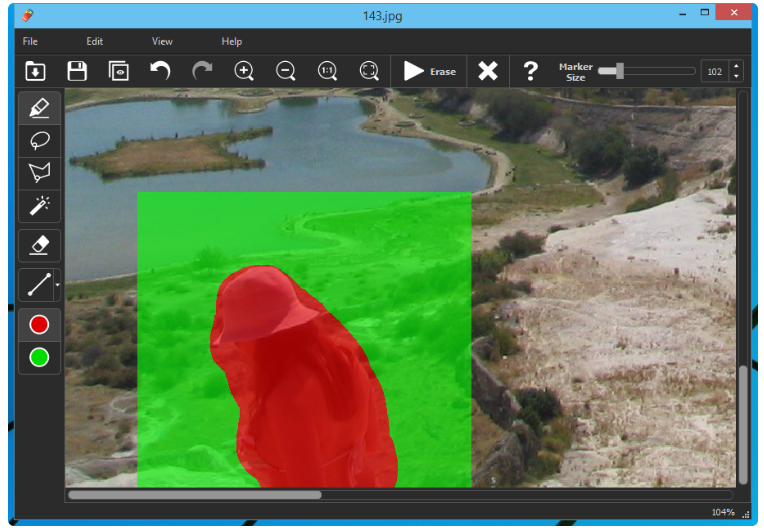
FAQ
如何从照片中删除水印?
1.点击上传按钮,上传带水印的图像。
2.使用标记突出显示要删除的水印区域,您可以通过选择较小尺寸的标记来显示区域。
3.单击“运行”按钮即可。
如何修复旧照片上的划痕、撕裂和斑点?
1.打开要修复的图像,加载损坏的图像。
2.使用魔棒或任何其他选择工具仔细选择照片上的所有缺陷(魔杖工具允许您选择颜色相似的区域)。
3.单击工具栏上的“擦除”按钮即可。
照片修饰和修复有什么技巧?
1.不要试图一次性删除所有对象,而是尝试一个接一个地分别选择并应用“擦除”按钮。
2.每个Inpaint程序都是唯一的,因此每次应用“擦除”按钮时,结果都会略有不同。
系统要求
*互联网连接
*视窗7及更高版本
*Mac OS 10.13及更高版本
更新日志
*错误修复发布
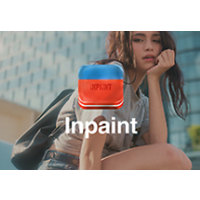
 嗨格式抠图大师 官方版 v1.4.151.0
嗨格式抠图大师 官方版 v1.4.151.0
 photoshop cs6 破解版
photoshop cs6 破解版
 coreldraw 9 简体中文版
coreldraw 9 简体中文版
 Sketchup2020 最新版
Sketchup2020 最新版
 风云抠图 官方版 v2.0.0.1
风云抠图 官方版 v2.0.0.1
 Exposure2021 官方版
Exposure2021 官方版